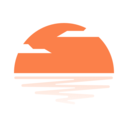Win10如何跳过开机密码?win10取消开机密码教程
发表时间:2021-06-03来源:网络发布:小屋
很多用户会给自己的电脑设置开机密码,因为有密码的账户更安全一些,但这也只是相对而言,设置开机密码会在开机的时候登陆麻烦些,可能很多用户会因此后悔设置密码,Win10如何跳过开机密码呢?今天小编带来了win10取消开机密码教程,有需要的用户看过来吧。
Win10如何跳过开机密码
1、首先在 Win10 系统中,用鼠标右键单击开始按钮,然后再选择“计算机管理”选项,如图所示:

2、接下来在计算机管理窗口中,单击左侧的“本地用户和组”选项,如图所示:

3、随后在用户中,找到当前所使用的用户账号,如图所示:

4、接下来单击鼠标右键并选择“设置密码”选项,如图所示:

5、随后会显示一些提示信息,请单击“继续”按钮继续,如图所示:

6、接下来请直接单击“确定”按钮,即为当前用户设置一个空密码,然后就可以实现自动登录,不用输入密码了。

7、随后会提示我们密码已经设置,单击“确定”按钮继续。
8、接着我们便可以重新启动系统,如图所示:

9、随后便可以看到系统自动登录了,不用再输入密码了。

方法二:Win10如何跳过开机密码?
上面的方法虽然可以实现开机自动登录,但是会把原来账户的密码取消掉,所以这里还为大家介绍另外一种方法。
1、请先在 Win10 系统中打开“运行”窗口,然后直接输入 netplwiz 命令并执行。

2、接下来在窗口中选择好用户,然后再取消如下图所指的选项,如图所示:

3、随后请单击“应用”按钮继续,接下来请输入当前这个用户的密码,单击“确定”按钮即可。

4、同样地,通过这个方法也可以实现让 Win10 在开机时自动登录,不用再输入密码了。

知识阅读
-

电脑win键在哪里 键盘windows键是哪个键
-

windows10旗舰原版系统文件在哪里下载?win10旗舰原版下载地址
-

Win10怎么修复lsp 修复lsp的方法介绍
-
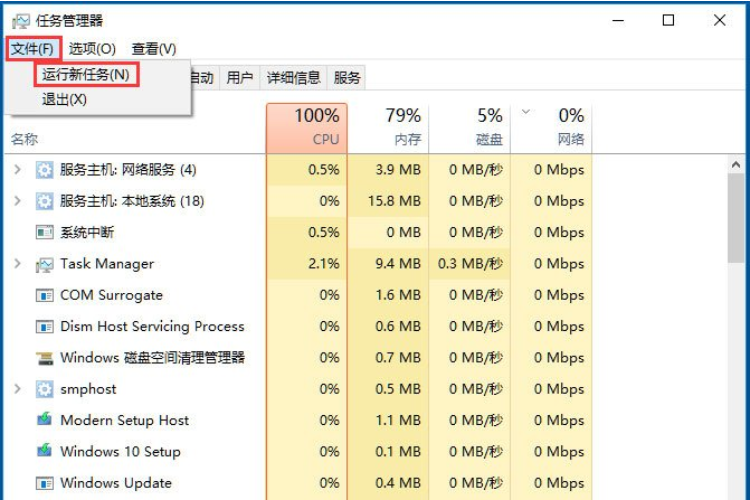
Win10音量控制无法打开怎么办?win10打不开音量控制的解决方法
-

win10系统dwg文件怎么打开?win10打开dwg文件的方法
-
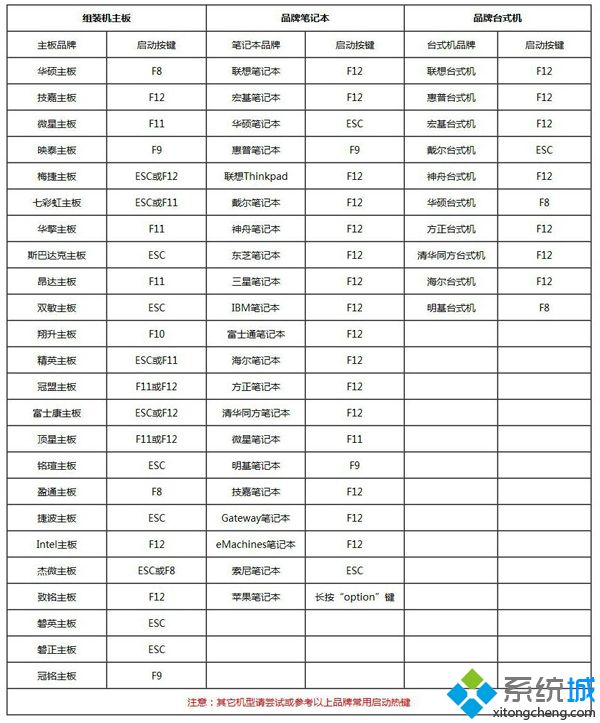
海尔R410笔记本怎么重装系统 海尔R410重装系统
-
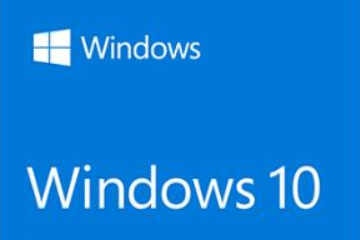
windows副本不是正版怎么办?windows副本不是正版的解决教程
-
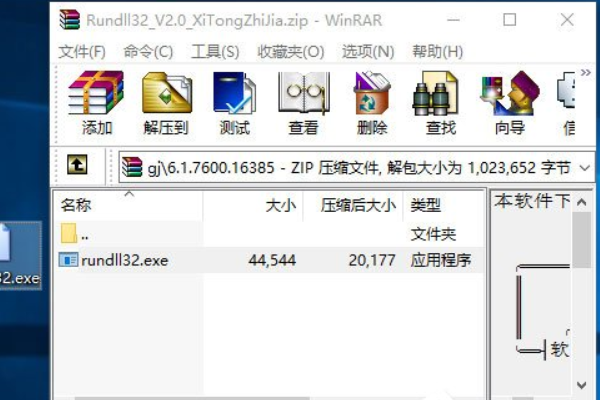
rundll32初始化失败怎么修复?Win10修复rundll32.exe初始化失败的方法
-
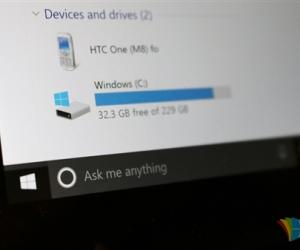
升级Win10后C盘告急:一招释放硬盘空间
-
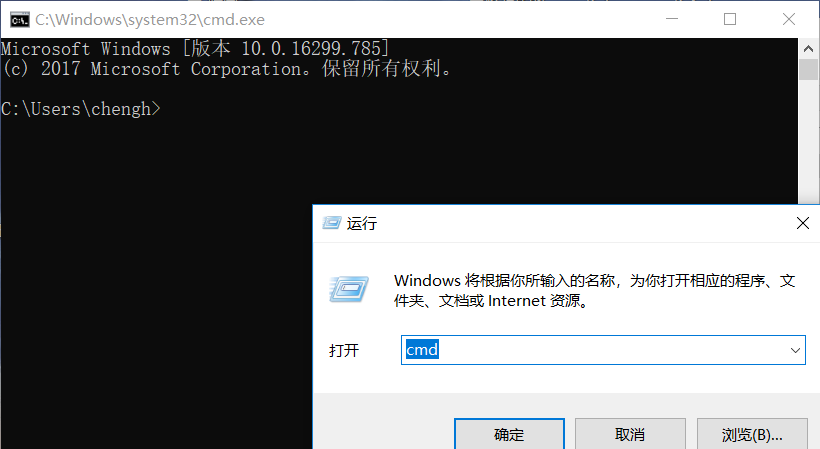
win10如何查看端口占用情况?win10查看端口占用的方法
软件推荐
更多 >-
1
 Win10访问局域网共享打印机提示无法找到打印机怎么办?
Win10访问局域网共享打印机提示无法找到打印机怎么办?2015-06-24
-
2
怎么查看Win10启动方式是UEFI还是Legacy BIOS?
-
3
升级win10后浏览器不能上网怎么办 升win10后浏览器无法上网解决办法
-
4
简单一步去除Win10任务栏的搜索和多任务按钮
-
5
win10如何玩英雄联盟?win10玩英雄联盟秒退的解决办法!
-
6
UEFI启动和Win7/8/10快速启动的区别是什么?
-
7
win10发布者不受信任怎么办 win10如何取消阻止该发布者
-
8
升级win10后360浏览器上不了网解决方法
-
9
怎么清理Win10应用商店缓存文件?
-
10
怎么清除Win10运行中的使用记录?教你清除win10运行中的记录